Som vi alle vet, rullet Microsoft ut 2020. oktober 10 Windows Update for alle.Kompatible enheter oppgraderes automatisk til siste versjon 20H2.
I tillegg lanserte Microsoft et oppgraderingsassistentverktøy og et medieopprettingsverktøy for en jevn oppgraderingsprosess, men ikke alle har en jevn oppgraderingsopplevelse.Selv om denne oppdateringen brakte mange endringer og tillegg til Microsoft-operativsystemet, forårsaket den også problemer for noen mennesker.
Noen brukere rapporterer oppgradering tilWindows 10 versjon 20H2後, mangler fra Start-menyennoenapplikasjon.
installasjonEtter Windows 2020 oktober 10-oppdatering, mangler noen apper fra Start-menyen på enkelte enheter.Manglende apper er ikke lenger festet til Start-menyen eller applisten.Hvis jeg søker etter appen, finner ikke Cortana den og peker meg til butikken for å installere den.Men butikken sier at appen er installert.
Innhold
Gjenopprett manglende Microsoft Store-apper i Windows 10
installasjonWindows 10 versjon 20H2Etter det har mange brukere støtt på et problem,Noen av Store-appene mangler fra Start-menyen, men Microsoft Store viser dem installert.Noen andre brukere rapporterte manglende app-ikoner på Start-menyen og oppgavelinjen.Noen apper mangler fra Apper og funksjoner-listen i Innstillinger.Apper vises heller ikke i Start-menyen/Cortana-søkeresultatene, og apper som er festet til Start-menyen har et nedlastingspilikon.Men når du prøver å installere en app, vil Microsoft Store varsle deg om at appen allerede er installert.
Det er ingen spesifikk årsak til problemet, reparasjon av Windows-apper fra innstillinger, reparasjon eller tilbakestilling av manglende apper kan bidra til å få tilbake manglende apper i Windows 10. Hvis du også har det samme problemet, er det noen anbefalte løsninger du kan fikseManglende apper etter Windows 10 versjon 20H2 oppgradering.
- Start med å se etter korrupte systemfiler ved å bruke System File Checker-verktøyet.
- Installer et systemoptimaliseringsverktøy som CCleaner, og kjør det for å rense ut søppelfiler, cacher, Windows-feilfiler og mer.
- Start vinduet på nytt og sjekk at appen er i en sunn tilstand (hvis du ikke bruker neste løsning).
Reparer eller tilbakestill manglende apper via innstillinger
Med Fall Creators-oppdateringen la Microsoft til alternativer for å reparere eller tilbakestille Windows-apper til standardinnstillinger.Hvis en bestemt app forårsaker problemet eller mangler, er alternativene "Reparer" eller "Tilbakestill" de få løsningene.
For å fikse eller tilbakestille manglende Store-apper på Windows 10:
- Bruk Windows + I-tastatursnarveien for å åpne innstillinger
- Velg Apper og deretter Apperog funksjon
- Rull ned og finn navnet på den manglende appen (for Ex Microsoft Edge-nettleseren).
- Klikk på appen og velg avanserte instillinger.
Prøv reparasjonsalternativet her først, eller hvis reparasjonen ikke løser problemet 重置 alternativet, selv om du kan miste eventuelle lagrede appdata.Når reparasjonen eller tilbakestillingen er fullført, start vinduet på nytt umiddelbart, og appen vil dukke opp igjen i applisten og kan festes til Start-menyen.
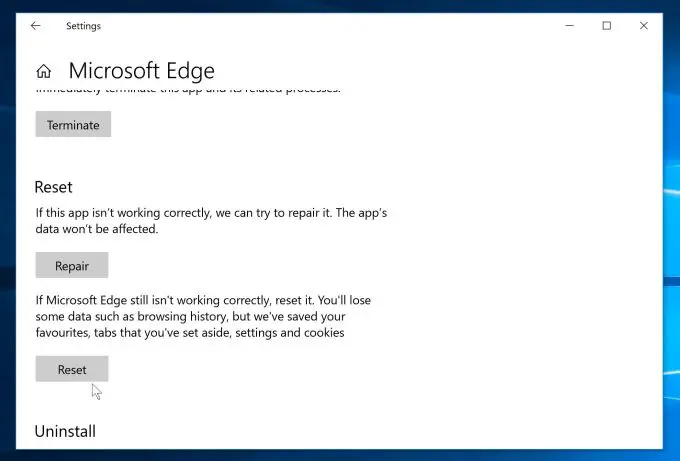
Gjenta disse trinnene for alle andre berørte apper.
Avinstaller og installer manglende apper på nytt
Hvis det ikke hjelper, er det bare å avinstallere de berørte appene via "Apper og funksjoner" og installere dem på nytt fra Windows Store.
- Slå på sette oppOg velg applikasjon,
- her 在 Applikasjoner og funksjoner fanen for å finne navnet på den manglende appen.
- Klikk på applikasjonen og velg " Avinstaller".
- akkurat nå, Åpne vinduer app Store , og installer deretter det manglende programmet på nytt.
- Når den er installert, skal appen vises i applisten og kan festes til Start-menyen.
Registrer alle innebygde Windows 10-apper på nytt
Å registrere alle innebygde Windows 10-apper på nytt vil være svært nyttig hvis metodene ovenfor ikke løser det eller antallet apper er et problem.Spesielt hvis alle innebygde Windows 10-apper er berørt, må du registrere dem på nytt for å starte på nytt.
- Åpne Power shell som administrator,
- Skriv nå (kopier og lim inn) følgende kommando i PowerShell-vinduet
- Trykk Enter for å utføre kommandoen.
Get-AppxPackage -allusers| foreach {Add-AppxPackage-register "$($_.InstallLocation)appxmanifest.xml"-DisableDevelopmentMode}
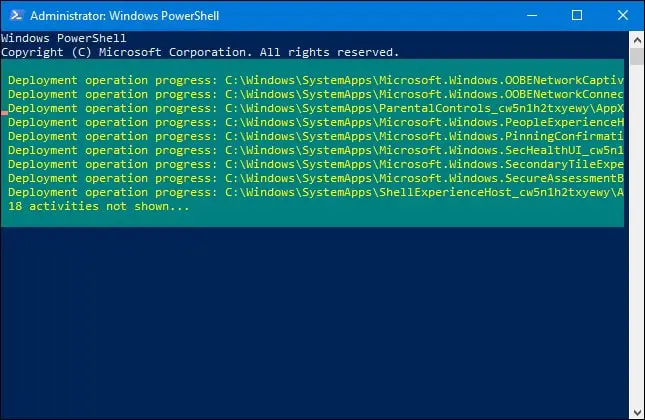
Dette vil reinstallere ellerRegistrer alle innebygde Windows 10-apper på nytt.Hvis noen røde linjer vises, bare ignorer dem, og når du er ferdig, start Windows på nytt og kontroller alle applikasjoner, så er du i gang.
Tilbake til forrige versjon
Hvis alt ovenfor mislykkes, gå bare tilbake til en tidligere versjon av Windows, gå til"sett opp" >" Oppdatering og sikkerhet" >"gjenopprette" > "Gå tilbake til en tidligere versjon av Windows".Og bla gjennom instruksjonene på Fallow-skjermen herfra.
Merk:如果從2020年10月10日昇級到Windows 10更新後已過去10天以上,則Windows不會返回Windows的以前版本選項。
Etter en vellykket tilbakeføring til forrige versjon, setter du bare Windows Defer-oppgraderingsalternativet.Utsett installasjon og oppgradering av nye oppdateringer.Og vent til Microsoft fikser feilen i neste oppdatering.
Bidro noen av disse løsningene til å gjenopprette tapte Microsoft Store-apper i Windows 10?Gi oss beskjed i kommentarene nedenfor.

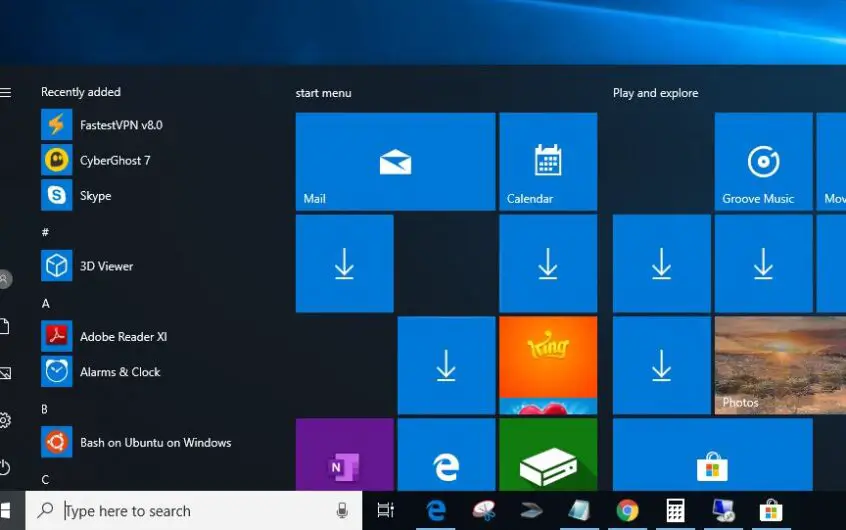




![[Fiks] Microsoft Store kan ikke laste ned apper og spill](https://oktechmasters.org/wp-content/uploads/2022/03/30606-Fix-Cant-Download-from-Microsoft-Store.jpg)
![[Fiks] Microsoft Store kan ikke laste ned og installere apper](https://oktechmasters.org/wp-content/uploads/2022/03/30555-Fix-Microsoft-Store-Not-Installing-Apps.jpg)

